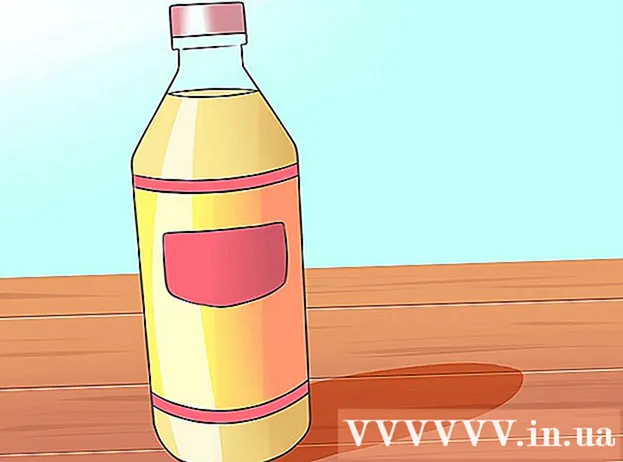Autor:
John Stephens
Data E Krijimit:
27 Janar 2021
Datën E Azhurnimit:
1 Korrik 2024

Përmbajtje
A keni dashur ndonjëherë të zmadhoni në të gjithë botën, të shihni vendet dhe vendet referuese me vetëm një klikim? Me Google Earth, ju mund të lundroni në një botë virtuale të ndërtuar nga imazhet satelitore. Veryshtë shumë e thjeshtë, thjesht duhet të instaloni Google Earth. Ky instalim zgjat vetëm disa minuta; Ju mund ta instaloni programin në shfletuesin tuaj të internetit, ose ta shkarkoni aplikacionin në telefonin ose tabletën tuaj.
Hapat
Metoda 1 nga 3: Instaloni Google Earth në një kompjuter
Kontrolloni nëse kompjuteri i plotëson kërkesat. Për të ekzekutuar programin Google Earth, kompjuteri duhet të plotësojë kërkesat minimale të pajisjes dhe duhet të përdorë një makinë me një konfigurim më të fortë të pajisjes. Si i tillë, kompjuterat më modernë mund ta ekzekutojnë këtë program praktikisht pa probleme. Këtu janë specifikimet e rekomanduara për ekzekutimin më të mirë të këtij programi:
- Dritaret:
- Sistemi operativ: Windows 7 ose Window 8
- CPU: Pentium 4 2.4GHz +
- RAM: 1 GB +
- Hapësirë e lirë e diskut të ngurtë: 2 GB +
- Shpejtësia e internetit: 768 Kbps
- Karta grafike: DX9 256MB +
- Ekrani: 1280x1024 +, 32-bit
- Mac OS X:
- Sistemi operativ: OS X 10.6.8+
- CPU: Dual Core Intel
- RAM: 1 GB +
- Hapësirë e lirë e diskut të ngurtë: 2 GB +
- Shpejtësia e internetit: 768 Kbps
- Karta Grafike: DX9 256MB +
- Ekrani: 1280x1024 +, Miliona ngjyra
- Linux:
- Kerneli 2.6+
- glibc 2.3.5 w / NPTL ose më vonë
- x.org R6.7 ose më vonë
- RAM: 1 GB +
- Hapësirë e lirë e diskut të ngurtë: 2 GB +
- Shpejtësia e internetit: 768 Kbps
- Karta Grafike: DX9 256MB +
- Ekrani: 1280x1024 +, 32-bit
- Programi Google Earth zakonisht mbështetet në Ubuntu
- Dritaret:

Vizitoni faqen e internetit të Google Earth. Programi Google Earth mund të shkarkohet falas nga faqja e internetit e Google. Kur vizitoni uebfaqen e Google Earth, do të përshëndeteni me mesazhin "Përshëndetje, Tokë" dhe një imazh të rastësishëm nga Google Maps.
Klikoni miun në lidhjen "Google Earth". Në mes të faqes do të shfaqen dy mundësi: Google Earth dhe Google Earth Pro. Versioni standard i Google Earth do të jetë falas, por versioni Pro kushton para pasi ka një larmi mjetesh për tregtarët dhe planifikuesit e biznesit.
Klikoni në opsionin Desktop. Kjo do t'ju çojë në faqen "Google Earth për Desktop". Vini re se ky version mund të përdoret gjithashtu për laptopë; "Desktop" zakonisht u referohet aplikacioneve desktop në vend të aplikacioneve të bazuara në shfletues.
Klikoni në butonin "Shkarkoni Google Earth". Ky buton është në këndin e poshtëm të djathtë të panelit të figurës në faqen Google Earth për Kompjuter.
Lexoni dhe bini dakord me Kushtet e Shërbimit. Para se të shkarkoni, do të duhet të lexoni politikën. Duke shkarkuar programin, ju pranoni Kushtet e Shërbimit dhe Politikën e Privatësisë.
Klikoni në "Pajtohem dhe Shkarkoni". Programi i instalimit do të shkarkohet në kompjuterin tuaj. Në varësi të cilësimeve të shfletuesit tuaj, mund të duhet të bini dakord për shkarkimin para se të filloni instalimin.
- Instaluesi i saktë për sistemin operativ do të shkarkohet automatikisht.

- Instaluesi i saktë për sistemin operativ do të shkarkohet automatikisht.
Instalo Google Earth. Pasi të shkarkohen skedarët e instalimit, vazhdoni të instaloni:
- Dritaret - Klikoni dy herë në skedarin e shkarkuar të instalimit. Programi do të lidhet me serverin Google Earth dhe do të shkarkojë skedarët e nevojshëm. Thjesht prisni pak, Google Earth do të instalohet vetë dhe më pas fillon automatikisht sapo të përfundojë instalimi. Ju nuk keni nevojë të instaloni asnjë opsion gjatë procesit të instalimit.
- Mac - Klikoni dy herë në skedarin e shkarkuar.dmg për të hapur dosjen e re që përmban aplikacionin Google Earth. Tërhiqeni këtë ikonë në dosjen e aplikacionit. Tani mund të ekzekutoni Google Earth duke klikuar në ikonën e programit në dosjen Applications.
- Ubuntu Linux - Hapni Terminalin (me kombinimin e tasteve (Ctrl+Alt+T), import sudo apt-get instalo lsb-core, dhe shtypni butonin ↵ Hyni. Pasi të instalohet paketa lsb-core (ose të instalohet tashmë), klikoni dy herë në skedarin.deb që është shkarkuar nga faqja e internetit e Google Earth. Pas kësaj, Google Earth do të instalohet dhe mund ta gjeni në Applications. Internet.
Filloni të përdorni Google Earth. Pasi të instalohet Google Earth, mund të filloni të përdorni Google Earth. Kur hapni këtë aplikacion për herë të parë, do të shfaqet një dritare me këshilla dhe udhëzime se si ta përdorni atë. Nëse ju pëlqen, mund të lexoni; përndryshe, mund ta çaktivizoni këtë dritare.
- Ju mund të identifikoheni me llogarinë tuaj të Google për t'u lidhur me hartat dhe vendet e ruajtura.
Metoda 2 nga 3: Instaloni Shtojcën Google Earth për Shfletuesin
Testoni shfletuesin tuaj për të parë nëse i plotëson kërkesat. Ju mund të shkarkoni një shtojcë të shfletuesit për t'ju lejuar të shihni globin Google Earth brenda një faqe në internet dhe të aktivizoni Pamjen e Tokës në Google Maps. Sigurohuni që kompjuteri juaj të përmbushë kërkesat e sistemit Google Earth (shih seksionin e mëparshëm) dhe që shfletuesi juaj të jetë një nga më poshtë ose më vonë:
- Chrome 5.0+
- Internet Explorer 7+
- Firefox 2.0+ (3.0+ OS X)
- Safari 3.1+ (OS X)
Vizitoni faqen e internetit të Google Earth. Mund të shkarkoni shtojcën Google Earth nga faqja e internetit e Google. Kur vizitoni uebfaqen e Google Earth, do të përshëndeteni me mesazhin "Përshëndetje, Tokë" dhe imazhe të rastësishme nga Google Maps.
Klikoni në lidhjen "Google Earth". Në mes të faqes, ju do të shfaqni dy mundësi: Google Earth dhe Google Earth Pro. Shtesa Google Earth do të jetë falas për të gjithë.
Klikoni në opsionet në internet. Faqja e shtojcave Google Earth do të ngarkohet menjëherë. Google do të përpiqet të instalojë shtojcën automatikisht. Në varësi të cilësimeve të shfletuesit tuaj, mund t'ju duhet të konfirmoni cilësimin para se ta shkarkoni.
- Shënim, përdoruesit e Firefox nuk mund të instalojnë shtojca ndërsa Firefox po ekzekuton. Prandaj, duhet të instaloni shtojcën me një shfletues tjetër. Shtojca ndan të gjithë shfletuesit e instaluar.
Shikoni shtojcën. Pasi të instalohet shtojca, rifreskoni faqen në ekzekutim duke shtypur butonin (F5) Ju duhet të shihni progresin e ngarkimit global të Google Earth në kornizën e mesme të faqes në internet.
- Ju do të shihni një mesazh poshtë globit që keni instaluar me sukses shtojcën.
Metoda 3 nga 3: Instaloni Google Earth në një pajisje të lëvizshme
Hapni dyqanin e aplikacioneve të pajisjes suaj celular. Google Earth është në dispozicion falas për të dy pajisjet Android dhe iOS. Ju mund të përdorni Google Earth në të dy telefonat dhe tabletët.
- Ju gjithashtu mund të gjeni një lidhje të drejtpërdrejtë me aplikacionin në dyqan duke shkuar në faqen e internetit të Google Earth në telefonin tuaj, duke zgjedhur "Mobile" dhe pastaj duke klikuar në lidhjen e duhur për pajisjen tuaj. shoku
Gjeni aplikacionin Google Earth. Sigurohuni që të shkarkoni aplikacionin falas Google Inc.
Instaloni aplikacione. Për Android, shtypni butonin Instalo për të filluar shkarkimin e aplikacionit. Në pajisjet iOS, klikoni në butonin Falas dhe më pas klikoni në butonin Instalo që shfaqet. Ju mund të duhet të futni fjalëkalimin e llogarisë tuaj.
- Nëse keni kufizime të të dhënave në shërbimin tuaj, mund t'ju duhet të shkarkoni aplikacione ndërsa jeni të lidhur në Wi-Fi.
Hapni aplikacionin. Pasi të instalohet, aplikacioni do të shfaqet në ekranin kryesor ose në sirtarin e aplikacionit. Klikoni në ikonën e aplikacionit për t'u hapur dhe filloni të përdorni Google Earth. Sipas mendimit tonë, duhet të skremoni udhëzuesin e parë për përdorimin e gishtit tuaj për të lundruar në glob.
- Si parazgjedhje, Google Earth do të fillojë të zmadhojë në vendndodhjen e përcaktuar nga pajisja juaj GPS dhe lidhja Wi-Fi.